win7如何删除电脑系统自带的搜狗浏览器 win7自带搜狗浏览器如何删除
更新时间:2023-01-03 13:56:39作者:cblsl
我们安装完win7系统后,系统里却自带安装了搜狗浏览器,有的用户又不是经常使用这个浏览器,就想着把搜狗浏览器给删除了,那么win7自带搜狗浏览器如何删除呢,下面小编给大家分享win7自带搜狗浏览器删除的方法。
解决方法:
1、在“所有程序”中找到搜索找到”搜狗浏览器“,右击-->打开文件位置;
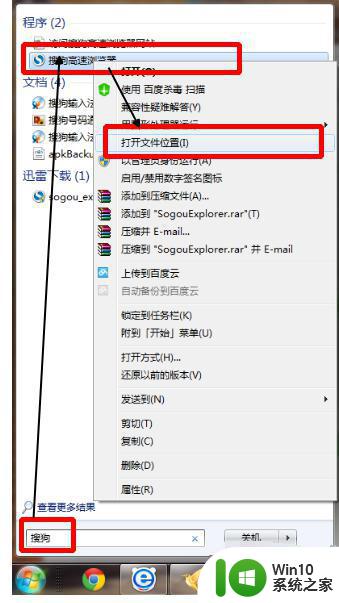
2、单击最上面的“一串数字”的文件夹(表示版本号)进入,向下拉。直到找到“uninSE.exe”文件,右击以管理员身份运行;
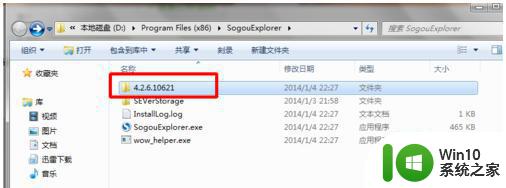
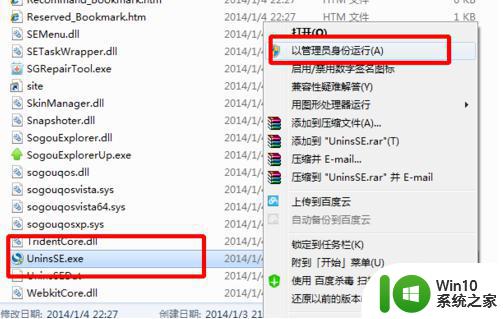
3、这个时候搜狗自身的卸载器就弹了出来,选择卸载浏览器。然后“继续”即可。
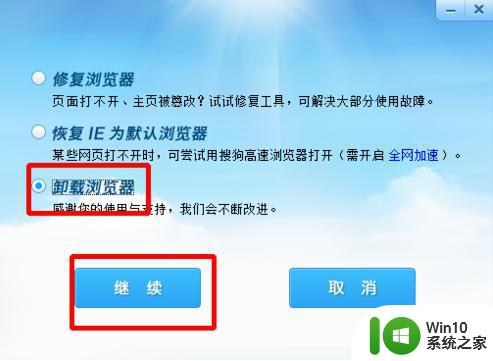
以上就是win7自带搜狗浏览器删除的方法,有不想使用搜狗浏览器的,可以按上面的方法来进行删除。
win7如何删除电脑系统自带的搜狗浏览器 win7自带搜狗浏览器如何删除相关教程
- win7笔记本电脑自带浏览器误删除恢复设置方法 Win7笔记本电脑自带浏览器误删除恢复设置步骤
- win7删除不了ie浏览器的解决方法 win7删除IE浏览器的方法
- win7系统如何清除浏览器缓存 win7清除浏览器缓存的详细步骤
- win7自带浏览器阅读模式在哪里打开 win7自带浏览器阅读模式如何使用
- win7怎么删除自带游戏附件 如何在win7上删除自带游戏附件
- win7操作系统中自带的游戏删除的方法 Win7操作系统中如何删除自带游戏
- win7电脑网页浏览记录删除方法 win7系统浏览器使用记录怎么清除
- Win7系统重置IE11浏览器的详细方法 如何彻底清除Win7系统中的IE11浏览器缓存和历史记录
- win7自带ie浏览器图标怎么桌面隐藏 win7隐藏ie浏览器图标如何设置
- win7系统禁止浏览网页自动保存密码的方法 win7系统如何设置禁止浏览器自动保存密码
- win7系统如何更改默认浏览器 win7如何设置默认浏览器
- win7如何恢复IE浏览器图标 win7删除IE浏览器图标后怎么找回
- window7电脑开机stop:c000021a{fata systemerror}蓝屏修复方法 Windows7电脑开机蓝屏stop c000021a错误修复方法
- win7访问共享文件夹记不住凭据如何解决 Windows 7 记住网络共享文件夹凭据设置方法
- win7重启提示Press Ctrl+Alt+Del to restart怎么办 Win7重启提示按下Ctrl Alt Del无法进入系统怎么办
- 笔记本win7无线适配器或访问点有问题解决方法 笔记本win7无线适配器无法连接网络解决方法
win7系统教程推荐
- 1 win7访问共享文件夹记不住凭据如何解决 Windows 7 记住网络共享文件夹凭据设置方法
- 2 笔记本win7无线适配器或访问点有问题解决方法 笔记本win7无线适配器无法连接网络解决方法
- 3 win7系统怎么取消开机密码?win7开机密码怎么取消 win7系统如何取消开机密码
- 4 win7 32位系统快速清理开始菜单中的程序使用记录的方法 如何清理win7 32位系统开始菜单中的程序使用记录
- 5 win7自动修复无法修复你的电脑的具体处理方法 win7自动修复无法修复的原因和解决方法
- 6 电脑显示屏不亮但是主机已开机win7如何修复 电脑显示屏黑屏但主机已开机怎么办win7
- 7 win7系统新建卷提示无法在此分配空间中创建新建卷如何修复 win7系统新建卷无法分配空间如何解决
- 8 一个意外的错误使你无法复制该文件win7的解决方案 win7文件复制失败怎么办
- 9 win7系统连接蓝牙耳机没声音怎么修复 win7系统连接蓝牙耳机无声音问题解决方法
- 10 win7系统键盘wasd和方向键调换了怎么办 win7系统键盘wasd和方向键调换后无法恢复
win7系统推荐
- 1 风林火山ghost win7 64位标准精简版v2023.12
- 2 电脑公司ghost win7 64位纯净免激活版v2023.12
- 3 电脑公司ghost win7 sp1 32位中文旗舰版下载v2023.12
- 4 电脑公司ghost windows7 sp1 64位官方专业版下载v2023.12
- 5 电脑公司win7免激活旗舰版64位v2023.12
- 6 系统之家ghost win7 32位稳定精简版v2023.12
- 7 技术员联盟ghost win7 sp1 64位纯净专业版v2023.12
- 8 绿茶ghost win7 64位快速完整版v2023.12
- 9 番茄花园ghost win7 sp1 32位旗舰装机版v2023.12
- 10 萝卜家园ghost win7 64位精简最终版v2023.12